Así controlas el uso que hacen de Internet de tus hijos en Edge

Para una enorme cantidad de usuarios, Internet se ha convertido en un elemento clave en sus vidas, ya sea por trabajo o sencillamente por ocio. Para todo ello en gran medida echamos mano de soluciones software como los navegadores web. Aquí nos encontramos con aplicaciones de la importancia de Edge de Microsoft, Firefox, Chrome, etc.
Todos estos son programas que hacen las veces de vías de acceso a todo el entramado que nos propone Internet y sus interminables contenidos. Es por ello que debemos elegir bien cuál es el programa de este tipo que más nos interesa o que cubre nuestras necesidades. Cierto es que en estos momentos la propuesta de Google con Chrome es la preferida por la mayoría, pero no es la única. Lo cierto es que la mencionada nueva propuesta de Microsoft con su Edge Chromium, está creciendo mucho.
Este es el navegador que en un principio sustituye al Edge clásico que tan poca aceptación tuvo en su momento. De hecho este fue el que se lanzó junto a Windows 10 y en el que los de Redmond tenían tantas esperanzas, pero no llegó a buen puerto. Es por ello que la firma, para entrar de lleno en este mercado, se decantó por lanzar un nuevo Edge ahora ya basado en Chromium de Google. De hecho internamente es muy similar al propio Chrome y otros navegadores Chromium. Sin embargo Microsoft intenta dar un toque más personal a su proyecto para así poder distiguirlo del resto de proyectos de este mismo tipo. Esto es algo que logra gracias a la experiencia de una firma de este tamaño.
El hecho es que el gigante del software no para de trabajar en su proyecto para poder competir, algún día, con el de Google. Para ello, como no podía ser de otro modo, la firma no para de lanzar nuevas actualizaciones al programa con novedades y correcciones.
Edge de Microsoft quiere proteger a los más pequeños
Son muchas las funciones de las que podemos echar mano en estos momentos en este navegador, algunas exclusivas que no encontramos en otros. Para ello, una vez hemos descargado e instalado Edge en nuestro PC, basta con que nos situemos en el botón de los tres puntos horizontales. Este se sitúa en la esquina superior derecha de la interfaz del programa y nos da acceso a las funciones y parámetros del propio programa. Para ello no tenemos más que pinchar en Configuración.
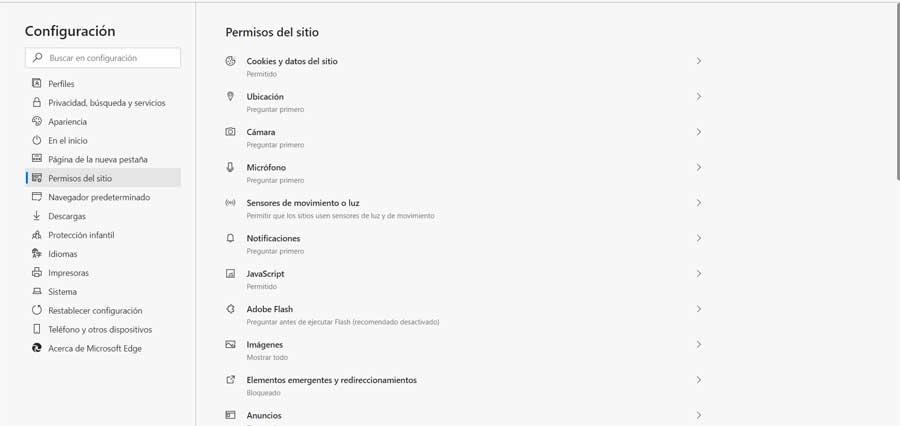
Así, en la parte izquierda de la nueva ventana, nos encontramos con todas las categorías que el programa nos propone en este caso. Estas nos servirán para personalizar elementos tan importantes aquí como la seguridad y privacidad del programa, su aspecto externo, los perfiles de usuarios, etc. Pero al mismo tiempo vamos a encontrar una de los apartados que nos podrá ser de gran utilidad. En concreto nos referimos a una sección que se encarga de proteger a los más pequeños de la casa de determinados contenidos.
Y es que como muchos ya sabréis, en Internet podemos encontrar de todo, algunas webs y plataformas no aptas para menores. Es por ello que Microsoft quiere facilitarnos el que podamos configurar un método de protección contra todo ello. Para esto, en el menú que os comentamos antes, nos encontramos con la sección llamada Protección infantil. Esta es precisamente en la que nos vamos a centrar en estas mismas líneas.
Cómo configurar la Protección infantil del navegador Edge
Pues bien, en el caso de que nuestro PC con Edge lo usen menores cuando no estamos nosotros frente al PC, quizá nos interese echar un vistazo a esta opción que os comentamos. Desde la misma tendremos la posibilidad de crear un panel familiar para configurar el acceso de los diferentes miembros. Como os podréis imaginar, el principal cometido de todo ello es el de limitar el acceso de los más pequeños. Para ello no tenemos más que situarnos en el menú Configuración / Protección infantil.
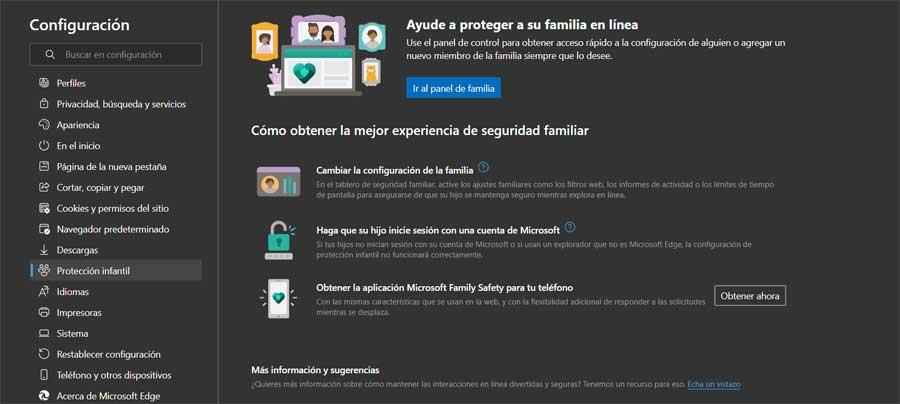
En realidad lo que vamos a hacer es, como os contamos, crear un nuevo grupo de gestión familiar en el ordenador que usamos varios componentes y con el que navegamos a través del nuevo Edge. Por tanto, una vez que nos hemos situado en la opción de menú anteriormente comentada, pinchamos en el botón Ir a panel de familia. Esto nos dará paso a una web de la propia Microsoft para que podamos crear el grupo familiar que os mencionamos.
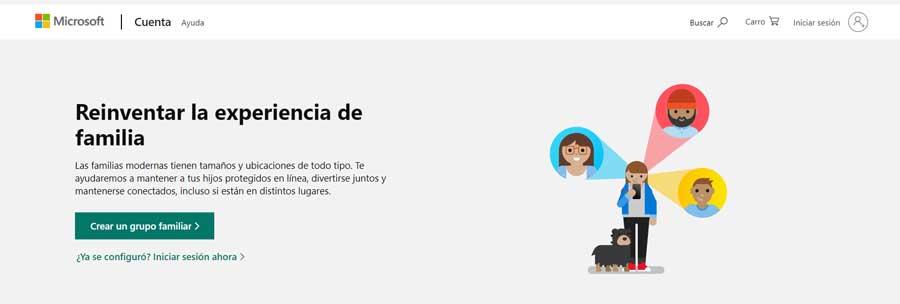
Como es lógico pensar, para todo ello vamos a necesitar disponer de una cuenta de la propia Microsoft. Esto nos servirá para poder vincular el control parental que nos ofrece Edge con el resto de usuarios. Así, para activar esto que os comentamos, tenemos que introducir las correspondientes credenciales de acceso de propia cuenta.
Configurar el Control parental de Edge (H3)
Una vez hemos accedido a nuestra cuenta de Microsoft, debemos introducir el correo electrónico o el número de móvil de los usuarios

Estos son los que formarán parte del grupo que estamos creando. Así, cada vez que demos de alta a un nuevo miembro, la plataforma nos preguntará si es un Organizador o un Miembro. Por tanto los adultos se registrarán en el grupo con organizadores, mientras que los menores que deseamos controlar, como miembros.
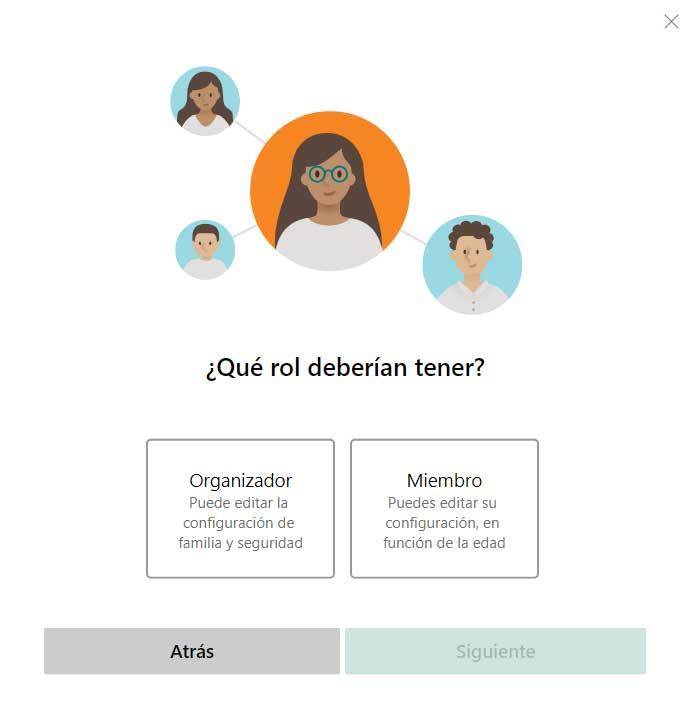
Este es un proceso que tendremos que repetir para cada uno de los miembros del grupo familiar que creamos en Edge. También es importante saber que podemos gestionar esos permisos de acceso de los menores desde los dispositivos móviles. Para ello vamos a tener que descargar e instalar la app llamada Microsoft Family Safety. Este es un enlace que encontramos igualmente en la sección de Protección infantil del programa.
Al pinchar en el correspondiente botón, en pantalla aparece un código QR que nos permite descargar el programa de control. Eso sí, como es fácil imaginar, tendemos que usar la misma cuenta de Microsoft que hemos configurado en el navegador como tal. Así ya podremos gestionar aspectos como el tiempo de conexión de los menores, filtrar el acceso a determinados sitios web, establecer límites de tiempo, etc.
Fuente: SoftZone https://ift.tt/2KuYsin Autor: David Onieva
.png)
